Windows 10操作系统如何设置隐藏鼠标指针
1、点击Windows 10任务栏“开始”按钮
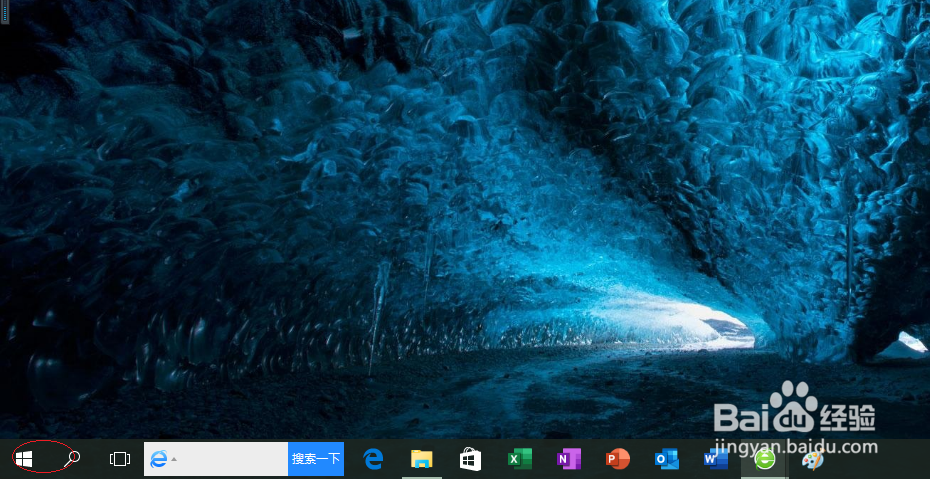
2、选择"控制面板"磁贴
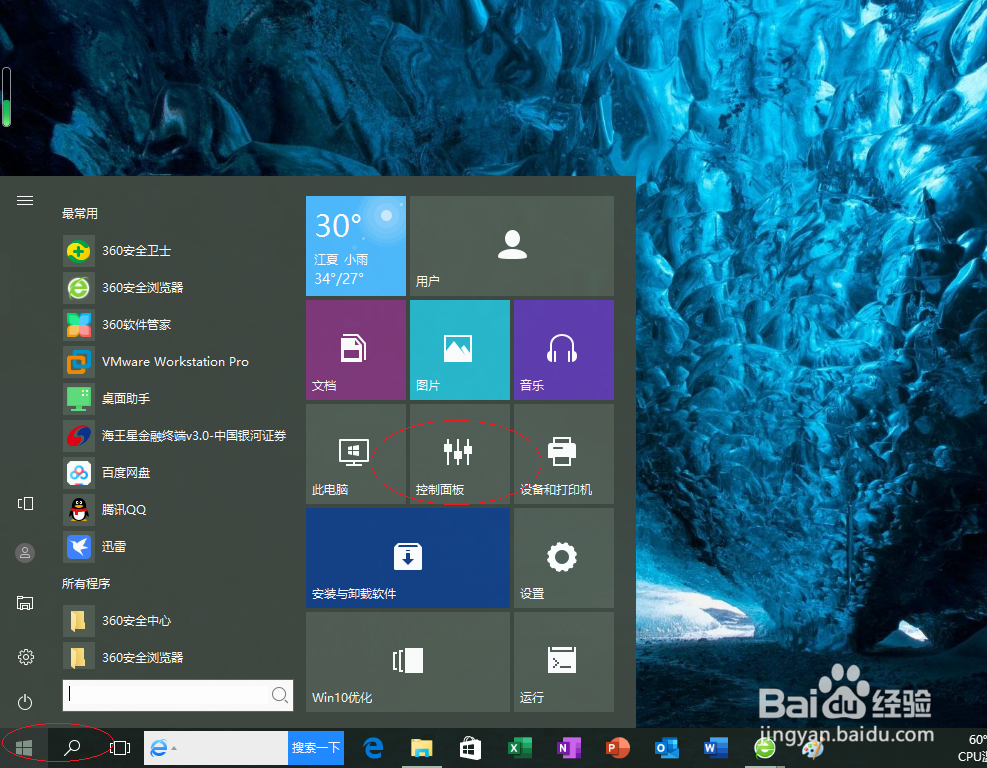
3、选择控制面板"大图标"查看方式
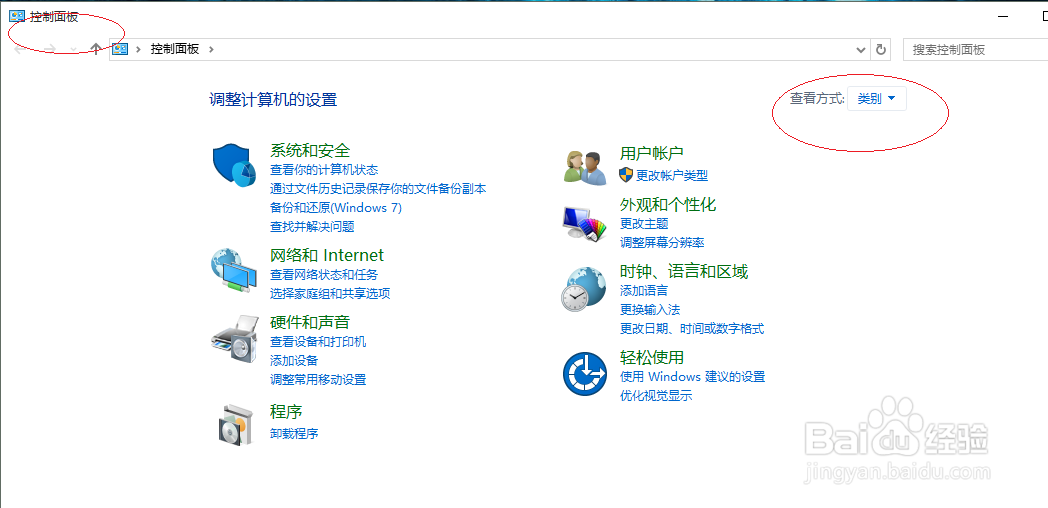
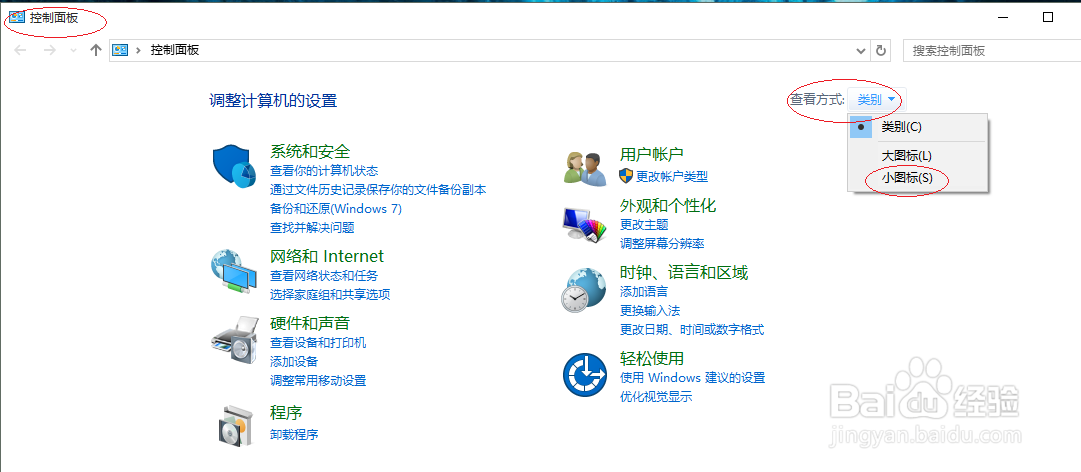
4、点击"鼠标"图标
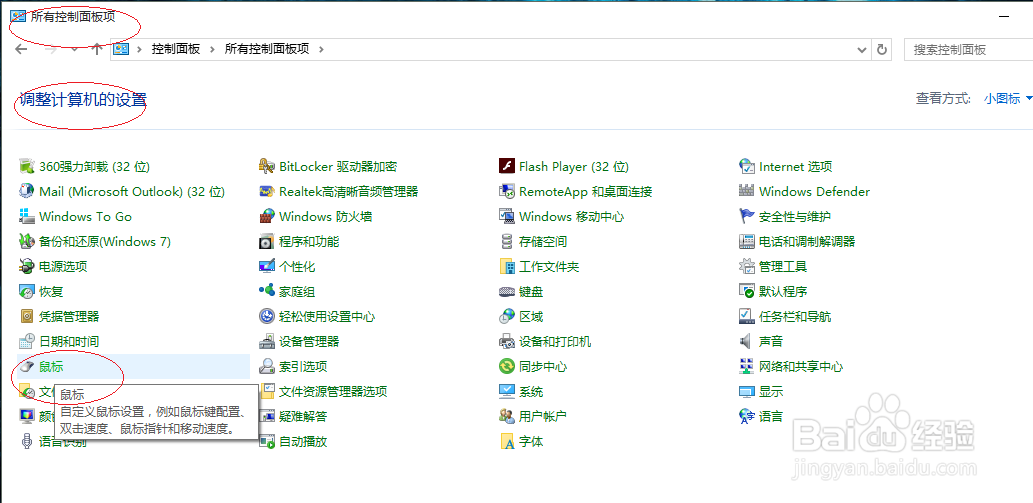
5、勾选"可见性|在打字时隐藏指针"复选框
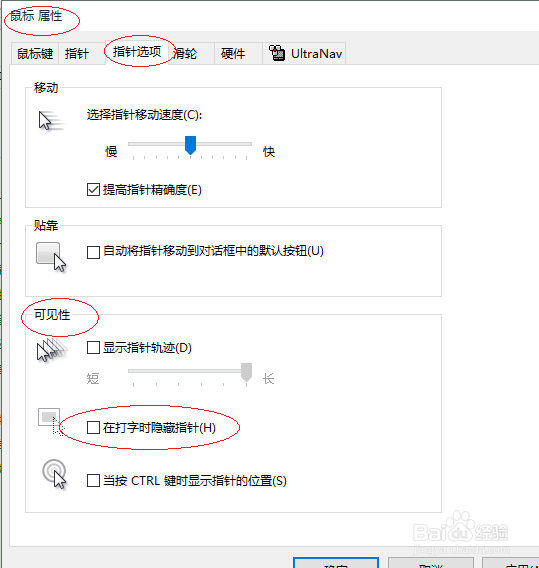
6、完成隐藏鼠标指针的设置,本例到此感谢朋友们的关注
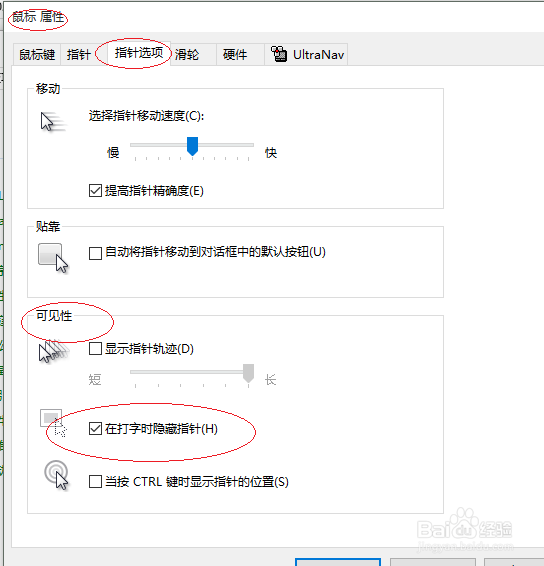
声明:本网站引用、摘录或转载内容仅供网站访问者交流或参考,不代表本站立场,如存在版权或非法内容,请联系站长删除,联系邮箱:site.kefu@qq.com。
阅读量:156
阅读量:190
阅读量:57
阅读量:119
阅读量:145